يشرح هذا البرنامج التعليمي بشكل أساسي كيفية تثبيت Unraid على Aiffro K100.
غير مداهمة: نظام تشغيل قوي وسهل الاستخدام، ومناسب للخوادم المستضافة ذاتيًا والتخزين المرفق بالشبكة. تتمثل ميزة النظام في إمكانية إضافة أنواع مختلفة من محركات الأقراص الصلبة بحرية إلى المجموعة كمساحة للتخزين، كما أن إدارة Docker والآلة الافتراضية مريحة، ودعم وضع السكون في محرك الأقراص الصلبة، والتوافق الجيد مع الأجهزة.
ايفرو K100: NAS "فلاش كامل"، يدعم 4 فتحات M.2، مع سعة قصوى تصل إلى 16 تيرابايت. تم تجهيزه بمعالج Intel N100 وذاكرة 8 جيجابايت ومنفذ Ethernet 2.5G للوصول السريع إلى بيانات الملفات.
لمزيد من التفاصيل، يمكنك الاطلاع على هذا المقال: Aiffro K100 | فك الصندوق والتجربة
دليل العملية الرئيسي: 1. قم بتنزيل ملف صورة ISO لبرنامج Unraid 2. إنشاء USB 3. إعداد التمهيد 4. تثبيت النظام.
- تنزيل ملف صورة ISO الخاص بـ Unraid
قم بتنزيل الصورة من الموقع الرسمي للعبة Unraid https://unraid.net
تنزيل أداة إنشاء USB.
- إنشاء USB
تثبيت أداة إنشاء USB
انقر فوق "تحديد نظام التشغيل".
يمكنك تنزيل الصورة عبر الإنترنت أو استخدامها محليًا دون اتصال بالإنترنت (سيتم تهيئة القرص U تلقائيًا، دون الحاجة إلى مسح منفصل).
انقر فوق "تحديد بطاقة SD".
حدد قرص USB الذي تريد حرقه، ثم انقر فوق "التالي".
يمكنك إعداد الشبكة (الإعدادات الافتراضية جيدة).
يُطلب منك حذف البيانات، انقر فوق "متابعة".
إذا ظهرت نافذة منبثقة، انقر فوق "إلغاء".

وهذا يعني أن "الشبكة" لا تعمل.
تم الانتهاء من الحرق.
- إعداد التمهيد
فيما يلي إعداد التمهيد لجهاز Aiffro K100، نظرًا لأن إعدادات اللوحة الأم لكل جهاز قد تختلف، فمن المستحسن البحث عن الإعدادات ذات الصلة.
قم بالتمهيد ثم اضغط على "Esc" أو "Del" للدخول إلى BIOS عند ظهور الشعار.
انتقل إلى واجهة التمهيد.
قم بضبط تسلسل التمهيد (بشكل عام، يجب أن يكون ضبط الخيار 1 جيدًا).
حدد جهاز التمهيد.
هنا قمت بتحديد محرك أقراص USB SanDisk كجهاز التمهيد.
بعد الإعداد، تذكر أن تحفظ، وإلا فلن يتم تفعيله، ويمكنك أيضًا الضغط مباشرة على "F4" للحفظ.
- تثبيت النظام
سيتم اختيار العنصر الأول للبدء تلقائيًا (في الحالات الخاصة حيث تكون هناك حاجة لعمليات الواجهة، يمكنك اختيار العنصر الثاني).
بمجرد بدء تشغيل النظام، سيظهر عنوان IP الخاص بـ NAS.
يمكنك الوصول إلى عنوان IP الخاص بـ NAS من خلال متصفح الكمبيوتر، ويمكنك رؤية واجهة تهيئة UNRAID.
تعيين كلمة المرور لحساب الجذر.
انقر فوق "ابدأ تجربة مجانية لمدة 30 يومًا".
يجب عليك تسجيل حساب لبدء التجربة.
هذا هو!

انقر فوق "MAIN"، فأنت بحاجة إلى إعداد المصفوفة أولاً.
هنا اخترت قرصًا واحدًا فقط للمصفوفة.
بعد الإعداد، انقر فوق "ابدأ".
يجب عليك التحقق والتأكد من تنسيق القرص الصلب.
سيؤدي هذا إلى بدء تشغيل المصفوفة ويمكنك البدء في استخدامها.




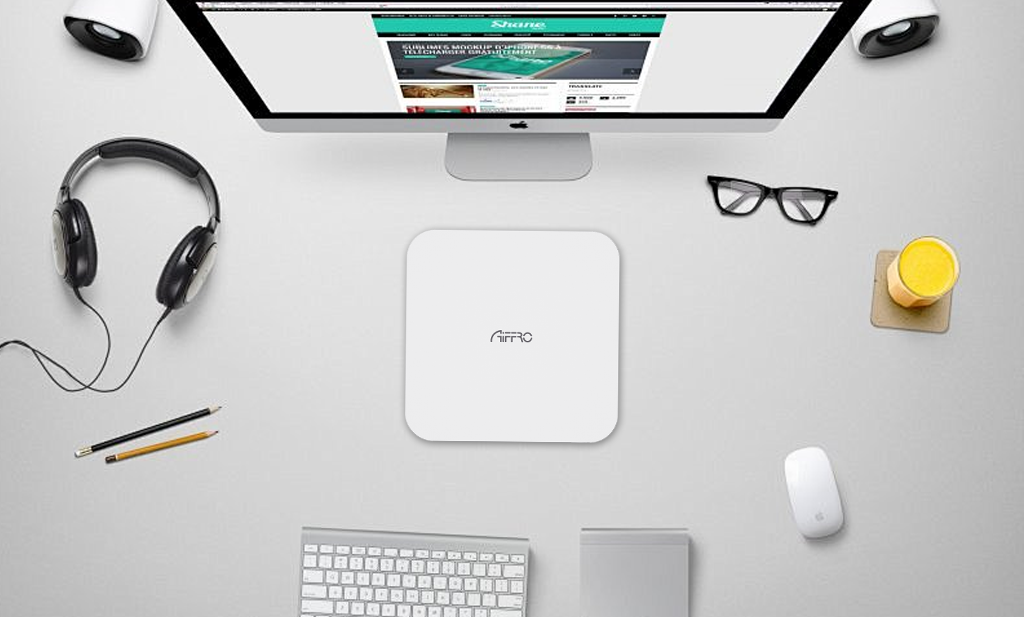
اترك تعليقًا
This site is protected by hCaptcha and the hCaptcha Privacy Policy and Terms of Service apply.